如何合并磁盘
第一步:备份重要数据
在合并磁盘之前,务必先备份重要数据。在合并过程中,可能会丢失一些数据,所以为了确保数据安全,建议将重要文件备份至外部存储设备或云存储平台。
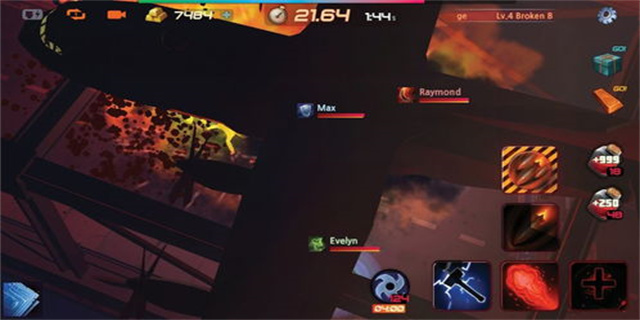
第二步:检查磁盘状态
在开始合并磁盘之前,需要检查磁盘的状态。打开磁盘管理工具,查看各个磁盘的分区情况、可用空间以及文件系统。确保要合并的两个磁盘都是基本磁盘,并且没有错误或故障。

第三步:删除一个磁盘分区
在合并磁盘之前,我们需要删除其中一个磁盘的分区。这样才能将两个磁盘的空间整合到一起。请注意,在此过程中,删除分区会导致分区上的所有数据丢失。因此,请确保已经完成了数据备份。
步骤:
1. 打开磁盘管理工具(可以在开始菜单中搜索\"磁盘管理\")。
2. 在磁盘管理窗口中,找到要删除分区的磁盘。
3. 右键点击该分区,选择\"删除卷\"选项。
4. 在弹出的确认对话框中,点击\"是\"进行确认。
5. 完成后,该磁盘上的分区将被删除。
第四步:合并磁盘
合并磁盘的过程依赖于操作系统的不同,下面以Windows 10为例:
步骤:
1. 打开磁盘管理工具。
2. 在磁盘管理窗口中,找到未分配空间的磁盘。
3. 右键点击该磁盘,选择\"扩展卷\"选项。
4. 在弹出的向导中,点击\"下一步\"。
5. 选择要合并的磁盘。
6. 确定要合并的磁盘大小,并点击\"下一步\"。
7. 在最后的向导页面上,点击\"完成\"。
第五步:检查合并结果
在完成合并磁盘的过程后,我们需要检查合并的结果。
步骤:
1. 打开磁盘管理工具。
2. 在磁盘管理窗口中,确认合并后的磁盘情况。
3. 确保两个磁盘已经成功合并,并且新的磁盘大小与预期相符。
第六步:恢复数据
在合并磁盘后,需要将之前备份的数据恢复到新的磁盘上。
步骤:
1. 将之前备份的数据拷贝到新的磁盘上。
2. 确认数据已经成功复制,并进行必要的校验。
3. 完成后,可以通过访问新的磁盘来查看和使用数据。
在合并磁盘的过程中,请确保严格按照要求进行操作,并确保备份重要数据。如有任何疑问或问题,请查阅相关操作系统的文档或寻求专业人士的帮助。

















